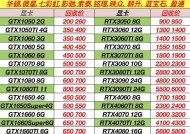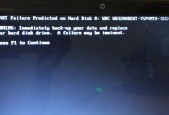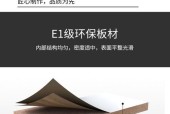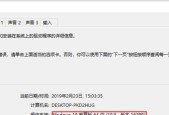直播的显卡设置怎么调?如何优化直播画质?
- 电脑知识
- 2025-08-08
- 4
- 更新:2025-07-20 20:59:59
随着直播行业的蓬勃发展,越来越多的用户开始关注如何提升直播的画质,以便给观众带来更好的观看体验。显卡作为影响直播画质的核心硬件之一,其设置的调整至关重要。在本文中,我们将深入探讨直播显卡的正确设置方法,以及如何优化显卡以提升直播画质。
显卡设置对直播画质的影响
在直播过程中,显卡负责处理图形和视频数据,是保证画面流畅度和清晰度的关键。一个良好的显卡设置可以帮助减少画面卡顿、提高分辨率、调整帧率,从而优化整体直播画质。

显卡优化的基本步骤
在详细讲解如何调整之前,我们先来了解几个基本原则:
1.了解显卡型号与性能:首先需要知道自己的显卡型号及其性能参数,这有助于你进行针对性的设置。
2.更新驱动程序:保证显卡驱动是最新版本,通常新版本会包含性能优化和bug修复。
3.调整电源设置:确保显卡运行在高性能模式,以保证直播时的最大输出。

如何调整直播显卡设置
以下是我们将具体展开的几个关键步骤,以实现显卡的优化配置。
1.进入显卡设置
对于NVIDIA显卡用户,可以在桌面点击右键选择"NVIDIA控制面板"进入。对于AMD显卡用户,点击右键选择"AMDRadeon设置"。Intel显卡用户则可能需要通过系统设置中的图形选项来调整。
2.调整3D设置
在显卡控制面板中,找到“管理3D设置”选项。
全局设置:在这里,你可以为所有应用程序设置默认的3D配置。
程序设置:如果你希望针对特定程序(如直播软件)进行优化,可以选择它,并进行个性化的设置。
3.优化输出分辨率
分辨率决定了画面的清晰度。根据你的网络状况和直播平台的要求,选择合适的输出分辨率。一般建议设置为1080P(1920x1080),并在直播软件中相应调整。
4.设置帧率
帧率是指每秒显示的帧数,它影响画面的流畅度。一般而言,设置为60帧每秒(FPS)可以提供流畅的体验,但具体还需要考虑电脑性能和直播平台的限制。
5.调整比特率
比特率影响视频的编码质量,通常直播软件中会设置。高比特率意味着更高的画质和更大的网络带宽需求。根据你的带宽和直播平台推荐进行设置。
6.开启硬件加速
许多直播软件都支持显卡硬件加速,能有效降低CPU的负担。在直播软件的设置中找到相关选项并开启。
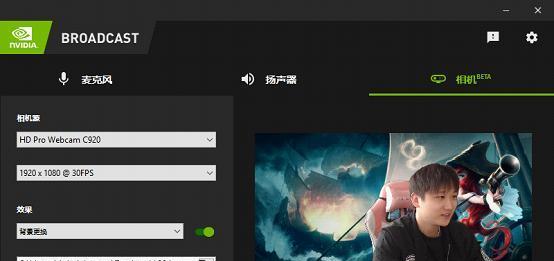
提升画质的其他技巧
除了显卡设置外,以下一些技巧也能帮助提升直播画质:
1.光线与摄像头位置:确保充足的光线和正确的摄像头位置,以便捕获清晰的图像。
2.使用外置编码器:如果硬件允许,使用外置编码器可进一步提升画质和性能。
3.优化网络环境:保证网络连接稳定且带宽足够,以减少直播时的延迟和掉帧。
常见问题解答
1.直播时画面出现卡顿,应该如何解决?
首先检查网络稳定性。降低分辨率和帧率,或关闭一些直播软件中的特效。确保显卡驱动和系统更新至最新。
2.我的显卡性能一般,有什么方式可以提升直播画质吗?
关闭不必要的后台程序,释放更多资源给直播软件。可以尝试降低一些特效设置,如阴影、反射等,来减轻显卡负担。
结语
通过以上步骤,您应该能够有效地调整显卡设置,并优化您的直播画质。记住,直播画质的优化并非一蹴而就,需要不断尝试和调整,找到最适合您和您的直播风格的设置。综合以上,通过细致的设置和不断的实践,您一定可以在直播中呈现出更好的画面质量。